Membuat partisi baru tanpa software aplikasi di windows 7
Sobat ingin membuat partisi baru lagi di harrdisk sobat dan tidak tau
caranya ?? oke sob gak usah bingung apalagi kalau sobat pengguna
windows 7, membuat partisi baru di windows 7 memang mudah dan terlebih
lagi tanpa bantuan program aplikasi lain seperti easus partition magic,
dll. Windows 7 sendiri telah menyediakan fasilitas untuk membuat partisi
baru lagi di harddisk dengan os windows 7.
Oke sob berikut ini adalah sedikit tutorial tentang membuat partisi baru di windows 7:
1. Klik start > control panel > ketik partititon di kotak search > pilih create and format hard disk partition
atau bisa juga klik kanan my computer > manage > pilih disk management.
2. Klik kanan pada partisi yang akan sobat buat partisi baru lagi > pilih shrink volume...
3. Masukan jumlah kapasitas besar partisi dalam satuan MB (1 mb=1024 kb, 1 gb= 1024 mb) dan klik shrink
4. Maka akan ada sebuah partisi baru lagi dengan tulisan Unallocated
5. Klik kanan pada partisi yang belum ada namanya (Unallocated) > pilih New Simple Volume > Klik next > klik next > Pilih nama drive (G,H,I dsb) dan klik next >
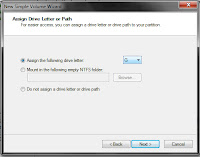
6. Pilih type format yang di inginkan (saya sarankan gunakan format default saja) dan klik next
7. Finish, sekarang buka my computer / Win + E, maka akan terlihat sebuah partisi baru dengan nama New Simple Volume, sobat bisa mengganti namanya sesuai selera sobat.
Oke sob berikut ini adalah sedikit tutorial tentang membuat partisi baru di windows 7:
1. Klik start > control panel > ketik partititon di kotak search > pilih create and format hard disk partition
atau bisa juga klik kanan my computer > manage > pilih disk management.
2. Klik kanan pada partisi yang akan sobat buat partisi baru lagi > pilih shrink volume...
3. Masukan jumlah kapasitas besar partisi dalam satuan MB (1 mb=1024 kb, 1 gb= 1024 mb) dan klik shrink
4. Maka akan ada sebuah partisi baru lagi dengan tulisan Unallocated
5. Klik kanan pada partisi yang belum ada namanya (Unallocated) > pilih New Simple Volume > Klik next > klik next > Pilih nama drive (G,H,I dsb) dan klik next >
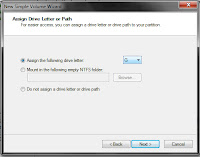
6. Pilih type format yang di inginkan (saya sarankan gunakan format default saja) dan klik next
7. Finish, sekarang buka my computer / Win + E, maka akan terlihat sebuah partisi baru dengan nama New Simple Volume, sobat bisa mengganti namanya sesuai selera sobat.

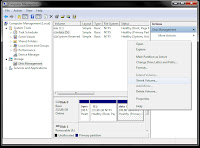


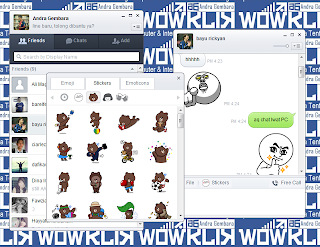

wih keren gan, ini trik yang saya cari ni
ReplyDeletetrik yang simple sekali,,. makasih min..
ReplyDeletedesk lamp